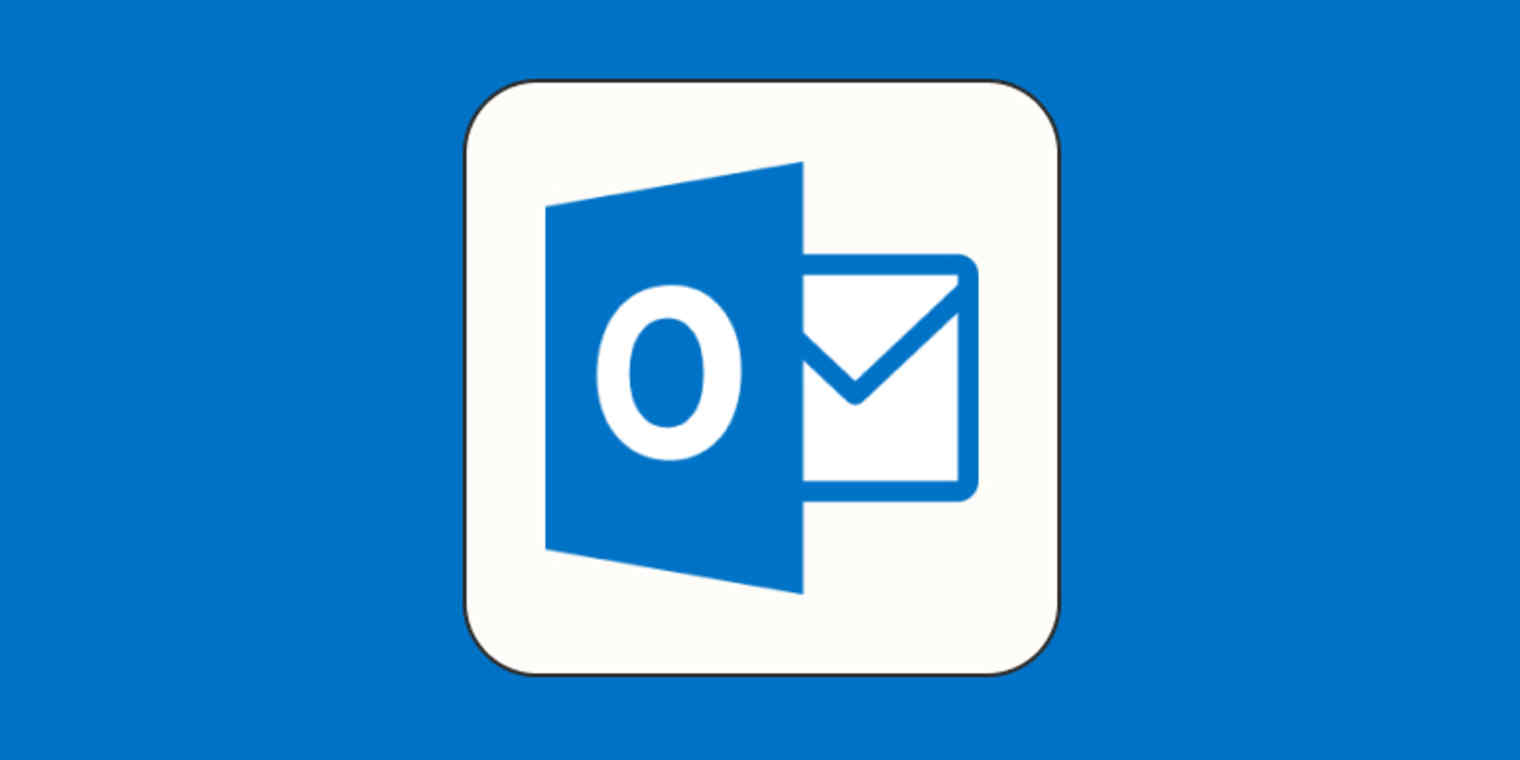Ich unterrichte seit vier Jahren virtuell Studenten für ein lokales College. Was dir aber niemand über virtuelle Bildung erzählt, ist, dass die Kommunikation hauptsächlich per E-Mail zu einem unerwarteten Nebenjob werden kann.
Nach meinem ersten Semester als Lehrer habe ich etwas Zeit damit verbracht, meinen Outlook-Posteingang mit ein paar integrierten Tools der Anwendung aufzuräumen – und seitdem habe ich nicht mehr zurückgeschaut. So sortierst du E-Mails in Outlook.
Hinweis: Es gibt ungefähr 16 und395 Versionen von Microsoft Outlook. Ich benutze Outlook für Microsoft 365 auf einem MacBook Pro. Je nach Gerät oder wenn du die Web-Anwendung benutzt, kann Outlook bei dir etwas anders aussehen.
Wie man E-Mails in Outlook organisiert
Egal, ob du deinen Posteingang komplett leerräumen oder unbegrenzt nutzen willst – oder einfach nur keine Angst mehr davor haben möchtest – mit diesen integrierten Tools kannst du deine E-Mails in Outlook ganz einfach organisieren.
So erstellen Sie einen neuen Ordner in Outlook
Standardmäßig sind in Outlook Ordner wie Entwürfe, Gesendete Elemente und Archiv vorinstalliert. Du kannst aber einen neuen Ordner anlegen, um deine E-Mails so zu sortieren, wie du willst.
Klick im Navigationsbereich mit der rechten Maustaste auf „Ordner“ und wähl dann „Neuen Ordner erstellen“. Du kannst auch auf „Ordner“ Klick klicken, um die Liste der Optionen zu erweitern, und dann „Neuen Ordner erstellen“ auswählen.

Gib deinem Ordner einen Namen und drück die Eingabetaste oder klick auf „Speichern“.
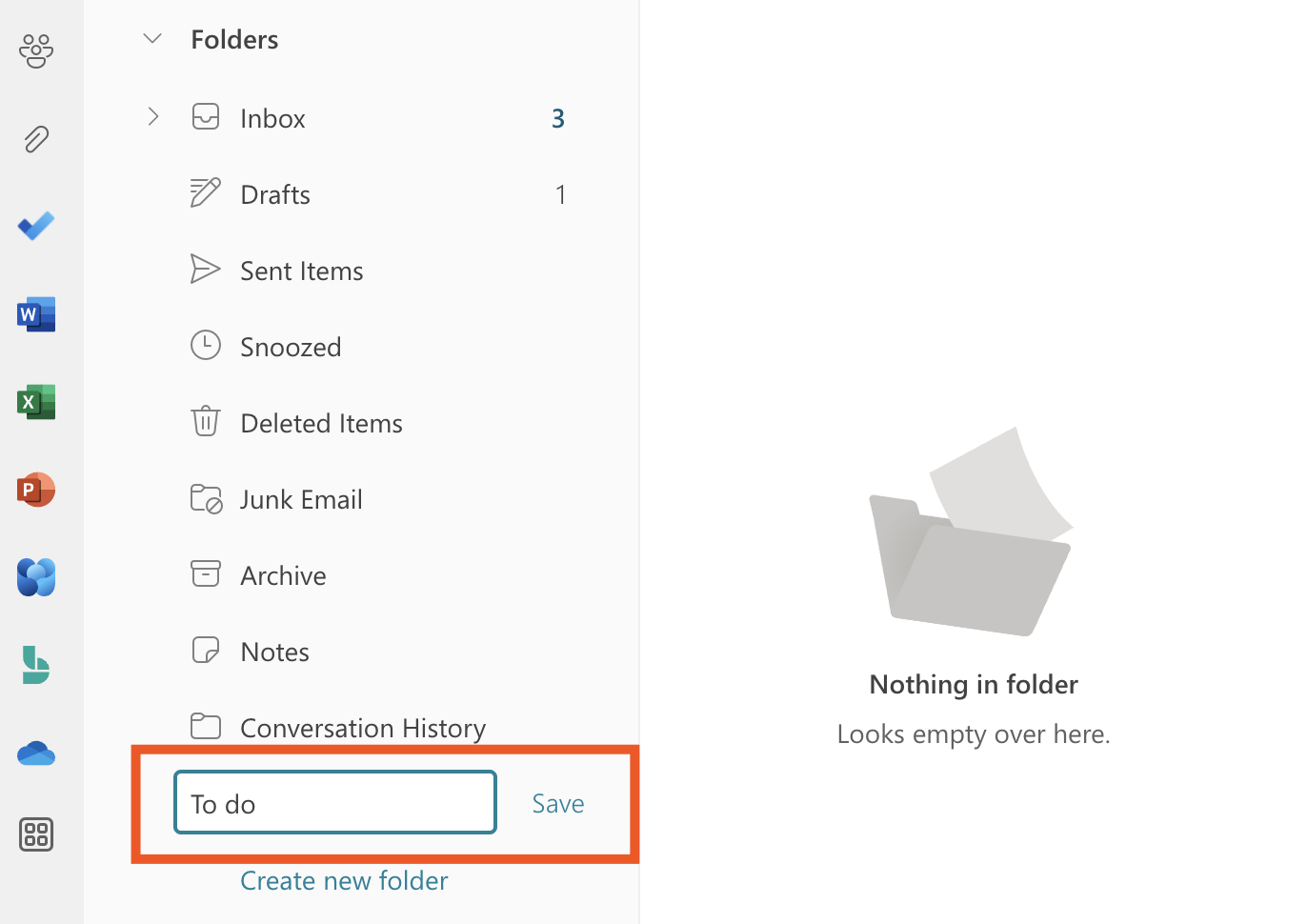
So erstellen Sie einen Unterordner in Outlook
Wenn du in Outlook einen Unterordner erstellen willst, geht das genauso einfach.
Klick mit der rechten Maustaste auf den Ordner, in dem du einen neuen Ordner machen willst, und wähl „Neuen Unterordner erstellen“.
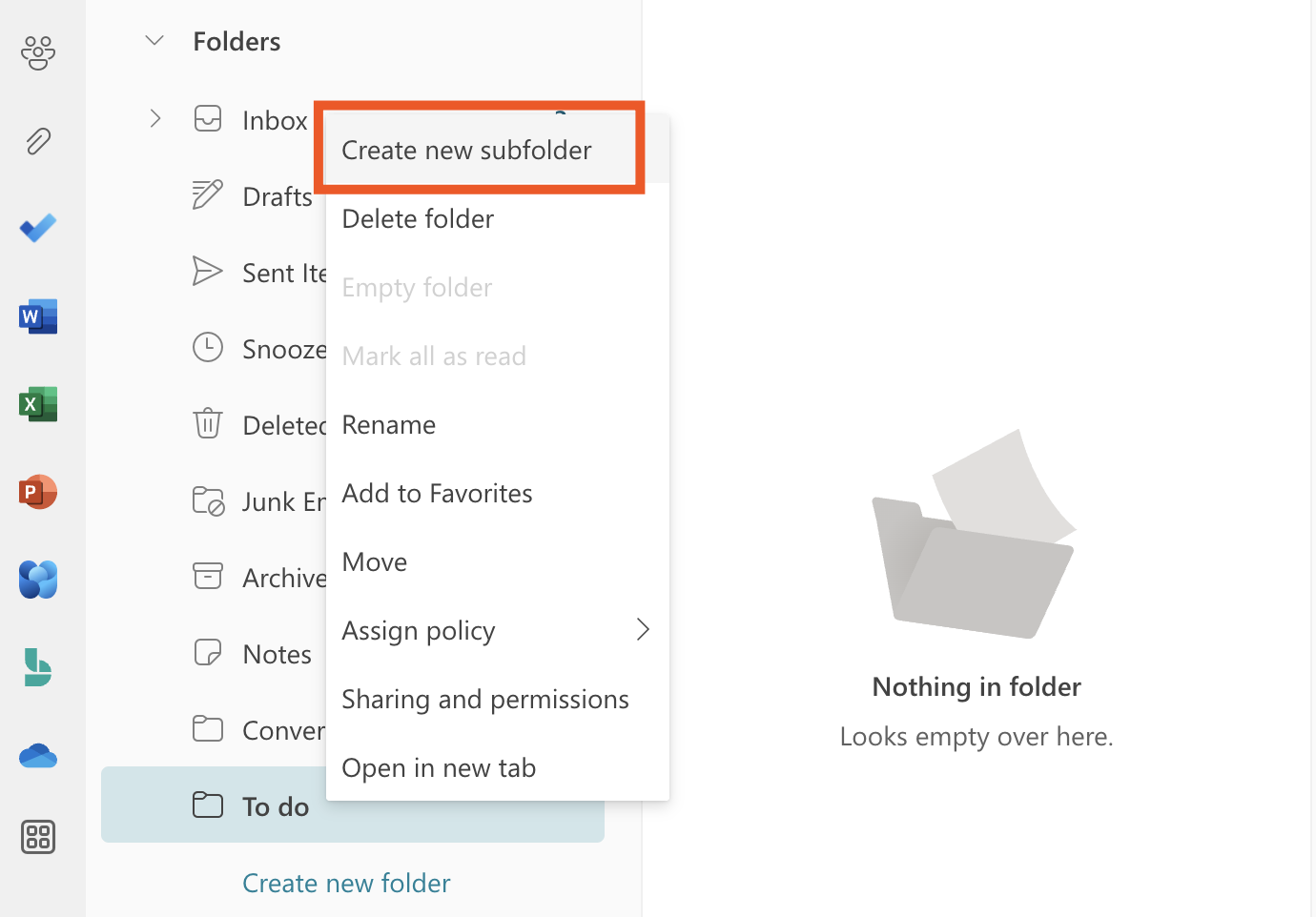
Gib deinem Unterordner einen Namen und drück die Eingabetaste oder klick auf „Speichern“.
Wenn jetzt neue E-Mails reinkommen, zieh sie einfach per Drag-and-Drop in den richtigen Ordner, damit dein Posteingang ordentlich bleibt.
Sobald du deine Ordner eingerichtet hast, kannst du sie mit Zapier automatisieren. Du kannst zum Beispiel Nachrichten in bestimmten Ordnern automatisch auf deinen OneDrive hochladen, sie als Aufgaben in deiner Aufgabenverwaltungsanwendung speichern oder neue Seiten in Notion erstellen. Hier sind ein paar Beispiele, um Ihnen den Einstieg zu erleichtern.
Hochladen neuer Microsoft Outlook-Nachrichten in Ordnern in Dateien auf OneDrive
Erstell in Motion Aufgaben für neue Nachrichten in Microsoft Outlook-Ordnern.
Senden Sie neue Nachrichten im Microsoft Outlook-Ordner als WhatsApp-Benachrichtigungsnachrichten
Zapier ist die am besten vernetzte KI-Orchestrierungsplattform – sie lässt sich mit Tausenden von Anwendungen von Partnern wie Google, Salesforce und Microsoft verbinden. Nutzen Sie Schnittstellen, Datentabellen und Logik, um sichere, automatisierte und KI-gestützte Systeme für Ihre geschäftskritischen Workflows im gesamten Technologie-Stack Ihres Unternehmens aufzubauen. Erfahren Sie mehr.
So erstellen Sie Regeln in Outlook
E-Mails verwalten? Je weniger man selbst machen muss, desto besser. Und hier kommen die Outlook-Regeln ins Spiel. Du kannst Regeln festlegen, um eingehende E-Mails automatisch in den richtigen Ordner zu sortieren. So kannst du in Outlook direkt aus einer E-Mail heraus Regeln erstellen.
> Klick mit der rechten Maustaste auf die E-Mail und wähl dann „Erweiterte Aktionen“ ➡ „Regeln“ ➡ „ > “ ➡ „Regel erstellen“.
Standardmäßig fragt Outlook dich, ob du eine Regel erstellen willst, um E-Mails vom Absender in einen bestimmten Ordner zu verschieben. Wenn du diese Regel erstellen willst, wähl den Ordner aus und klick auf OK.

Um deine Regel anzupassen, klick einfach auf „Weitere Optionen“.
Im Fenster „Regeln“ kannst du deine E-Mail-Regel auf verschiedene Arten anpassen:
Benennen Sie Ihre Regel. Geben Sie Ihrer Regel einen klaren und prägnanten Namen, damit Sie leicht verstehen können, was sie tut.
Fügen Sie eine Bedingung hinzu. Wähle die Kriterien aus, die die E-Mail erfüllen muss, damit die Regel angewendet wird. Das kann den Namen oder die E-Mail-Adresse des Absenders sein. Du kannst sogar nach Keywords filtern, die in bestimmten Bereichen der E-Mail vorkommen (z. B. in der Betreffzeile oder im Text).
Eine Aktion hinzufügen. Sag mir, was mit der E-Mail passiert, wenn sie die angegebenen Bedingungen erfüllt. Outlook hat drei Hauptkategorien für Aktionen: Organisieren, Nachricht markieren und Weiterleiten.
Fügen Sie eine Ausnahme hinzu (optional). Ähnlich wie beim Hinzufügen einer Bedingung kannst du bestimmte Kriterien angeben, die die E-Mail erfüllen muss, um von der automatischen Sortierung ausgeschlossen zu werden.
Beenden Sie die Verarbeitung weiterer Regeln (optional). Wenn du mehrere Regeln erstellt hast, kannst du auch „Weitere Regeln nicht mehr verarbeiten“ aktivieren, damit Outlook die folgenden Regeln ignoriert, auch wenn sie auf die E-Mail zutreffen.

Wenn Sie fertig sind, aktivieren Sie das Kontrollkästchen neben Regel jetzt ausführen.
Klick auf „Speichern“.
So heftest du eine E-Mail in Outlook an
Es gibt E-Mails, die ich mir jedes Semester immer wieder anschaue. Damit ich diese E-Mails immer im Blick habe und schnell draufzugreifen kann, hefte ich sie oben in meinem Posteingang fest.
Beweg den Mauszeiger über die E-Mail, die du anheften möchtest, und klick auf das Symbol „Anheften“ (sieht aus wie eine Reißzwecke).

Dadurch wird diese E-Mail oben in deinem Posteingang angeheftet – alle anderen E-Mails, auch neue, werden unterhalb deiner Liste angehefteter Nachrichten angezeigt.

Wenn du deine angehefteten Nachrichten nicht oben in deinem Posteingang siehst, stell sicher, dass deine E-Mails nach Datum sortiert sind (sonst werden sie nicht angezeigt).
Klick oben in deiner E-Mail-Liste auf das Symbol „Sortiert nach“ (es sieht aus wie zwei Pfeile: einer zeigt nach oben, der andere nach unten).
Klick auf „Datum“.

So markierst du eine E-Mail in Outlook
Eine andere Möglichkeit, wichtige E-Mails schnell griffbereit zu haben, ist, sie zu markieren. So kannst du den Filter verwenden, um nur markierte E-Mails anzuzeigen.
Beweg den Mauszeiger über die E-Mail, die du markieren willst, und klick auf das Symbol „Markieren “.

Um nur deine markierten E-Mails anzuzeigen, klick oben in deiner E-Mail-Liste auf das Filter symbol, das wie drei horizontal übereinanderliegende Linien aussieht. Dann klick auf „Markiert“.

Wenn du in Outlook Markierungen verwendest, um dich an etwas zu erinnern, kannst du mit Zapier diese E-Mails automatisch in Aufgaben in deiner To-Do-Listen-Anwendung umwandeln. Hier sind ein paar Beispiele, um Ihnen den Einstieg zu erleichtern.
Konvertieren Sie neue gekennzeichnete E-Mails in Microsoft Outlook in Aufgaben in Any.do Persönlich
Erstellen von Aufgaben in Things aus neuen gekennzeichneten E-Mails in Microsoft Outlook
So speicherst du E-Mails in Outlook
Outlook löscht alle E-Mails in deinem Ordner „Gelöschte Objekte“ nach 30 Tagen endgültig. Wenn du eine E-Mail löschen willst, die du vielleicht später noch brauchst, ist es besser, sie in Outlook zu archivieren.
Klick mit der rechten Maustaste auf die E-Mail, die du archivieren willst, und wähl dann „Archivieren“. Oder klick bei geöffneter E-Mail in der Symbolleiste auf „Archivieren “.

Wenn du diese E-Mail jetzt wiederfinden musst, kannst du entweder manuell deinen Archivordner durchsuchen oder die Suchleiste verwenden.
So benutzt du die Outlook-Schritte
Nehmen wir mal an, ich mache jeden Monat eine Überprüfung der Rechnungen von Lieferanten. Normalerweise schaue ich mir die Rechnungen an, schicke sie an die Buchhaltung und mache mir dann eine Erinnerung, um eine Woche später bei der Buchhaltung nachzufragen, ob alles bezahlt wurde.
Anstatt die E-Mails manuell weiterzuleiten und jeden Monat Erinnerungen zu erstellen, kann ich den Prozess mit Outlook Quick Steps automatisieren. Hier ist der einfachste Weg, es einzurichten.
Klick auf das Zahnrad -Symbol neben deinem Profilbild.

Klick im Fenster „Einstellungen “ auf „Schnelle Schritte“.
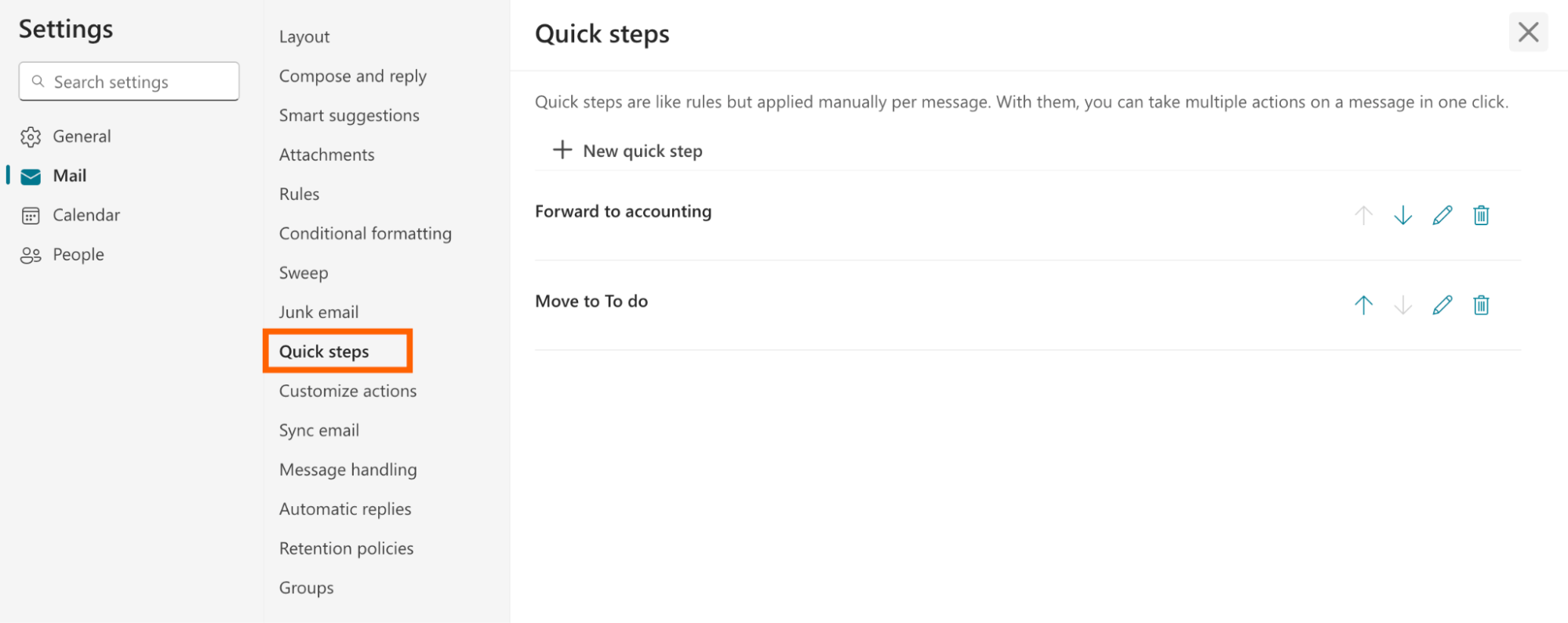
Von hier aus kannst du deinen Schritt auf verschiedene Arten anpassen:
Gib deinem Schnellschritt einen Namen. Gib deinem Schritt einen klaren und prägnanten Namen, damit du leicht verstehst, was er macht.
Wähle eine Aktion aus. Gib an, was du mit der E-Mail machen willst, wenn der Schritt angewendet wird. Du kannst mehrere Aktionsschritte hinzufügen.
Wenn du deinen Schnellschritt angepasst hast, klick einfach auf Speichern.
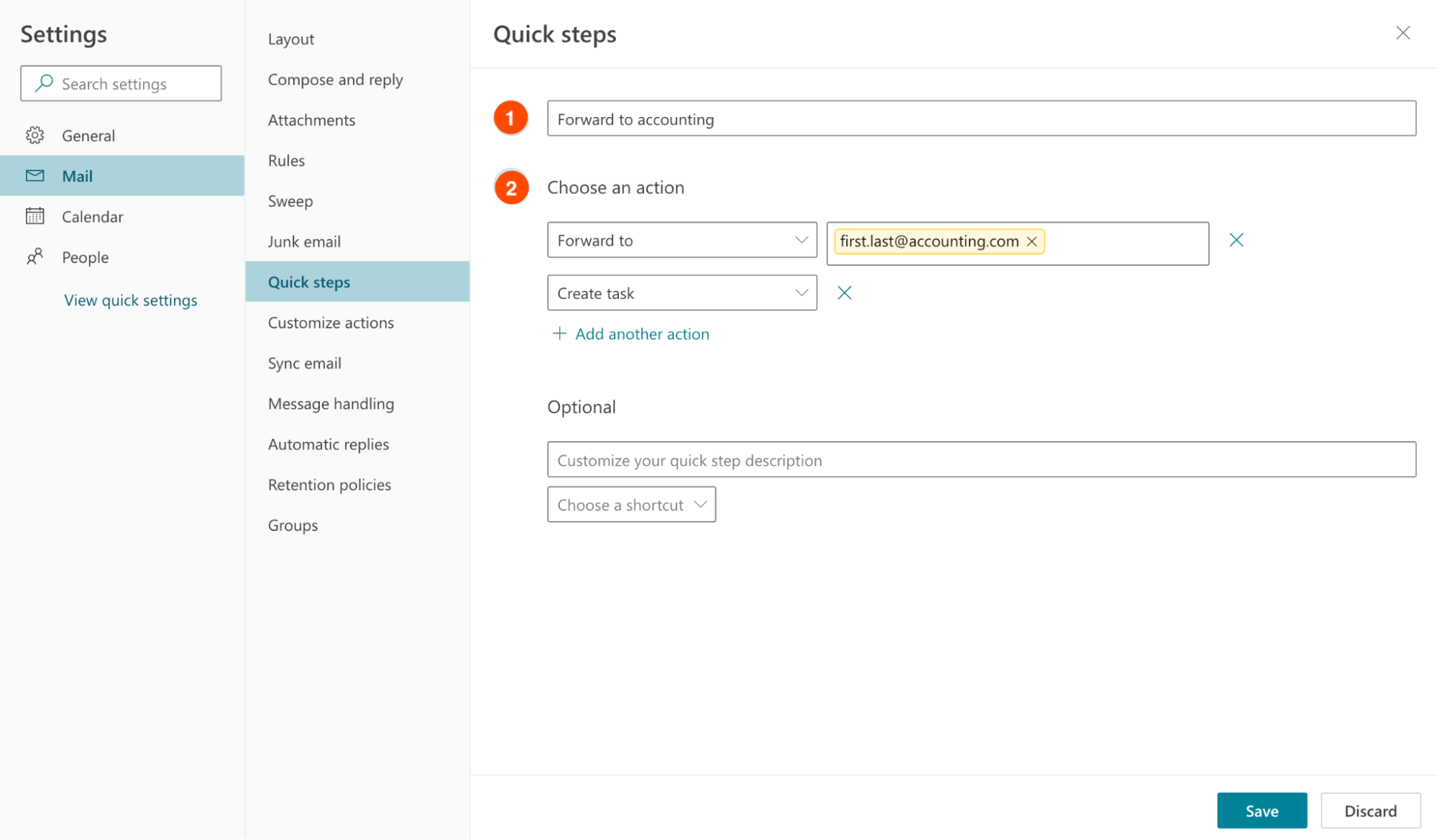
Mit dem Schnellschritt, den ich erstellt habe, kann ich die letzten beiden Schritte meiner monatlichen Rechnungsprüfung (E-Mail weiterleiten und eine Erinnerung erstellen) mit nur einem Klick erledigen.
Um den Schritt auf eine E-Mail anzuwenden, klick einfach auf den Abwärtspfeil (⋁) neben dem Namen des gerade erstellten Schnellschritts (der den Standardtext „Schnellschritte” ersetzt hat) in der Registerkarte „Start” deiner Multifunktionsleiste und wähl den gewünschten Schritt aus.
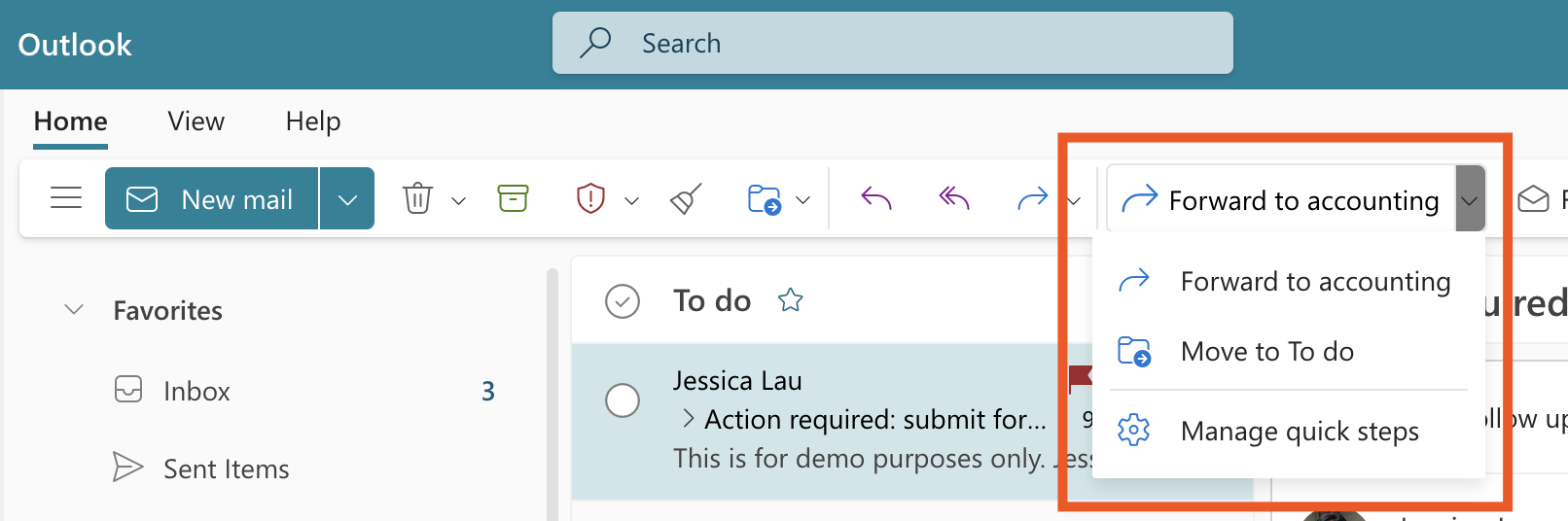
So erstellen Sie Kategorien in Outlook
Labels (oder Tags) sind super, um E-Mails zu sortieren, damit du sie schnell findest. Ich benutze sie auch, um schnell zu sehen, von wem die E-Mail kommt, damit ich schnell die Priorität festlegen kann. Aber wie bei jedem großartigen Organisationssystem steckt auch hier eine Wissenschaft dahinter.
Der Schlüssel ist, es einfach zu halten. Übertreiben Sie es nicht mit der Anzahl der Beschriftungen, die Sie erstellen. Für mich bleibe ich bei drei Labels: College-Verwaltung (Verträge und anderer Papierkram), Fakultätskommunikation und Studentenkommunikation.
Klick mit der rechten Maustaste auf die E-Mail, für die du eine neue Kategorie erstellen willst.
Klick auf „Kategorisieren“ und dann auf „Neue Kategorie“.
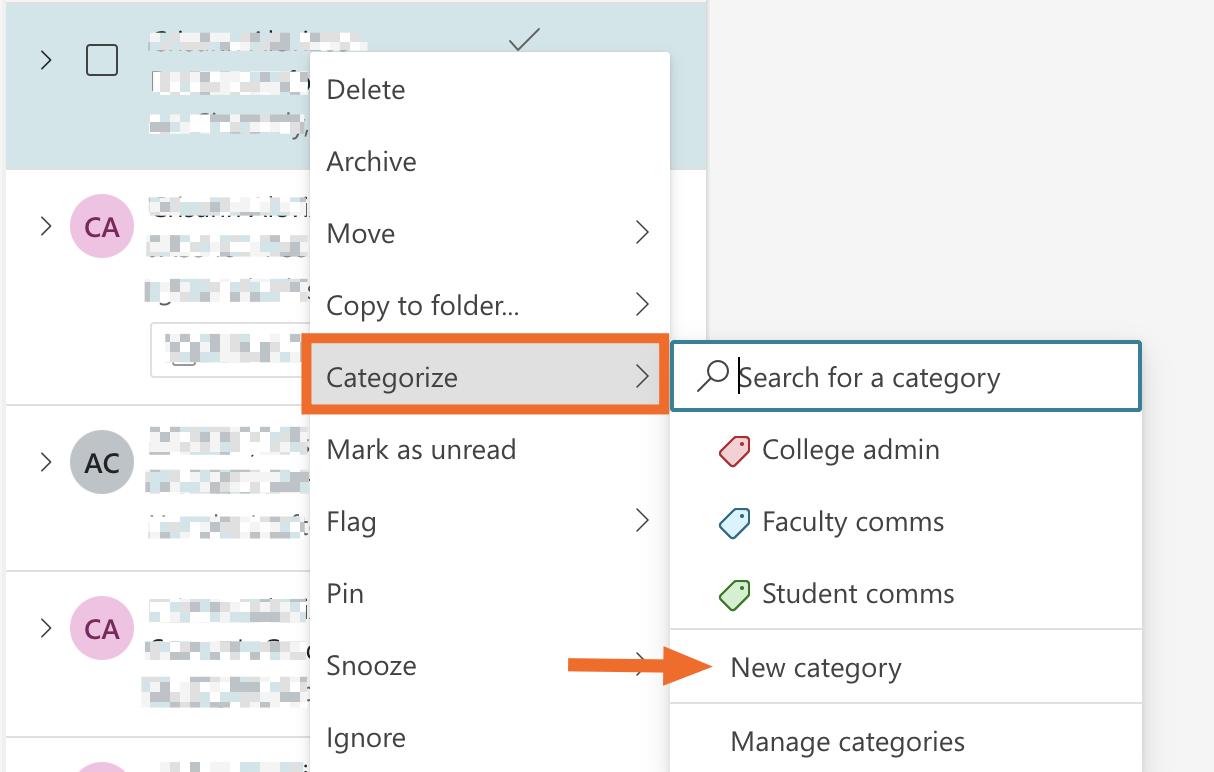
Gib deiner Kategorie einen Namen, wähl eine Etikettenfarbe aus und klick dann auf „Speichern“.
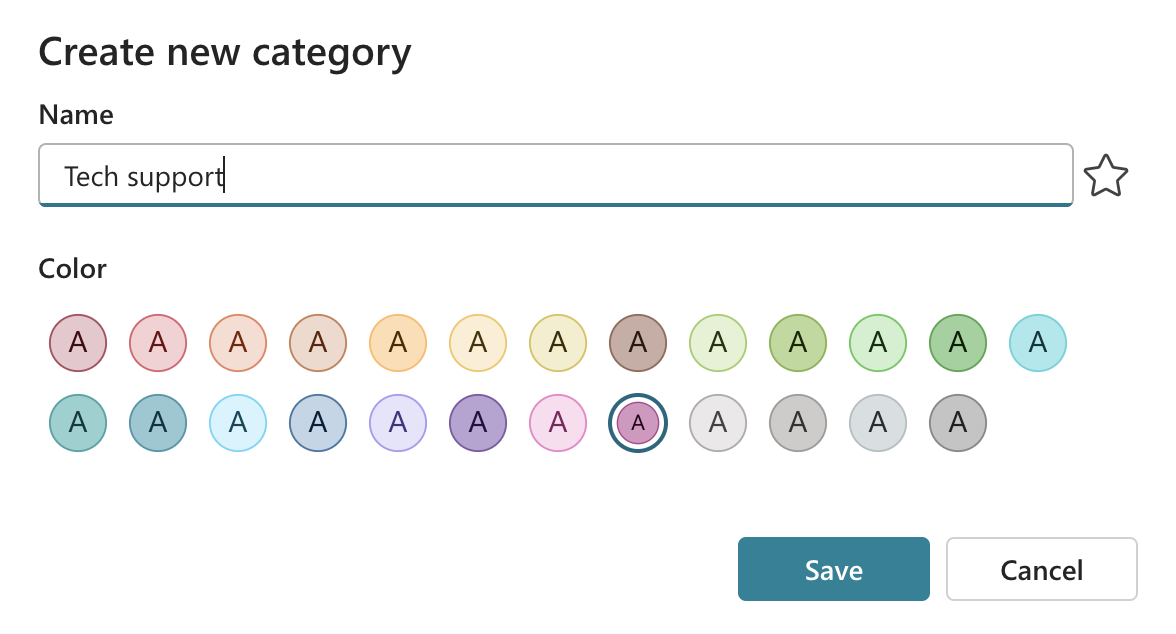
Da Sie wissen, wie Sie Regeln in Outlook erstellen, können Sie den Bezeichnungsprozess auch automatisieren.
Um eine E-Mail mit einer bestehenden Kategorie zu versehen, klick einfach mit der rechten Maustaste auf die E-Mail, wähl „Kategorisieren“ und dann die gewünschte Kategorie aus.
So benutzt du Microsoft To Do in Outlook
Wenn du im Microsoft-Umfeld arbeitest, ist die Wahrscheinlichkeit groß, dass du deine Aufgaben mit Microsoft To Do im Blick behältst. In diesem Fall macht es Microsoft echt einfach, E-Mails in To Do in Aufgaben umzuwandeln.
Hinweis: Die folgenden Anweisungen erklären, wie du E-Mails in Microsoft Outlook in „To Do“ auf deiner Aufgabenliste hinzufügst. 365 Wenn du Aufgaben in Outlook.com benutzt, sind die Anweisungen ein bisschen anders.
Klicke in der Outlook-Symbolleiste auf das Symbol „Mein Tag“ , das wie ein Kalender mit einem Häkchen aussieht. Der Bereich „Meine To-Do heute“ wird automatisch angezeigt.

Zieh die E-Mail, die du erledigen musst, in den To Do -Bereich und leg sie im Abschnitt „Als Aufgabe hinzufügen“ ab. Wenn du aus einer E-Mail einen Kalendertermin erstellen willst, kannst du sie auch per Drag-and-Drop in den Bereich Als Termin hinzufügen ziehen.

Standardmäßig wird die Betreffzeile deiner E-Mail als Aufgabenname angezeigt, aber du kannst das ändern, indem du auf den Namen klickst. Um die E-Mail anzusehen, aus der die Aufgabe stammt, klick einfach auf das Symbol „E-Mail anzeigen“ , das wie ein Briefumschlag aussieht.
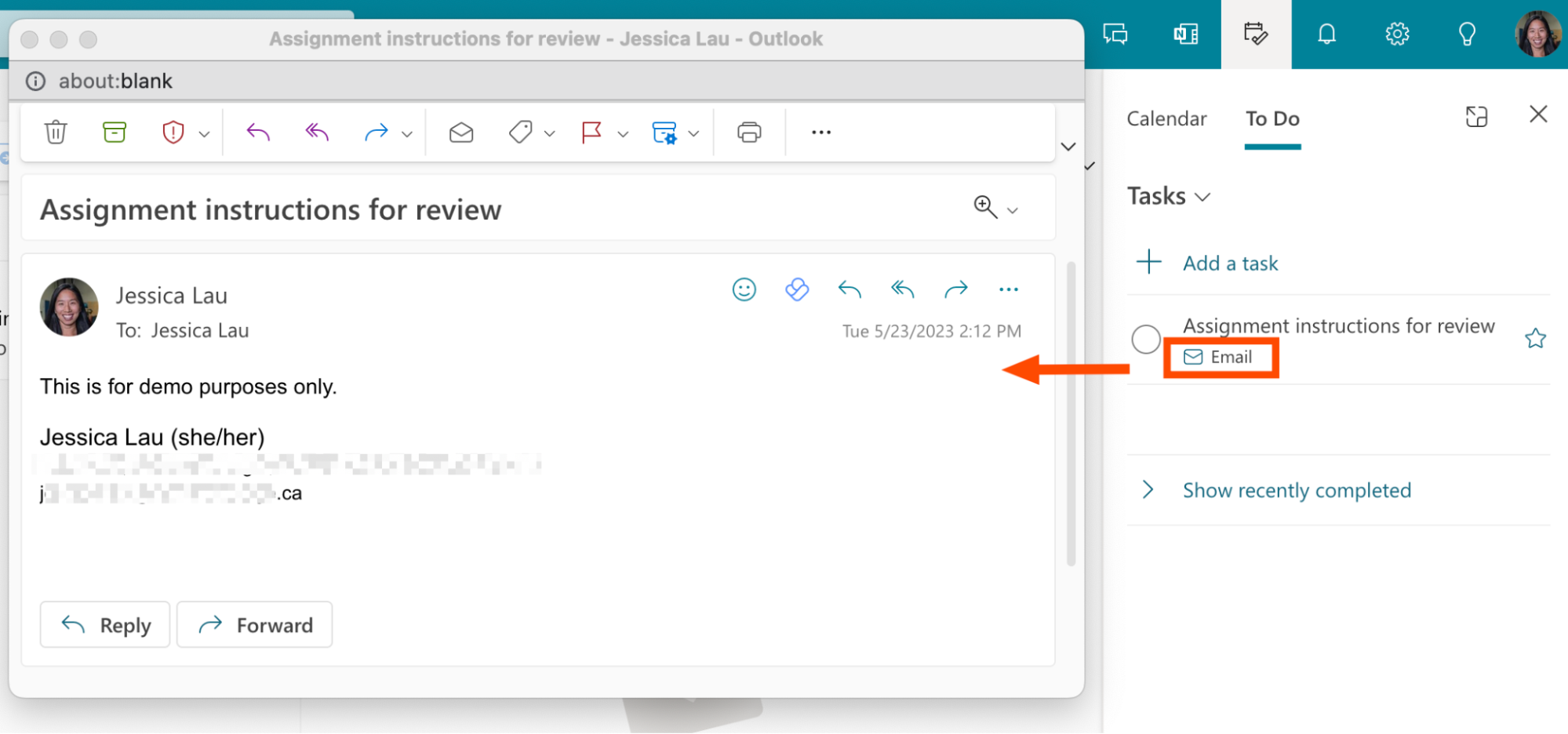
Um deine Aufgabe noch anzupassen, klick einfach mit der rechten Maustaste drauf und wähl aus den Optionen „Erinnerung setzen “ und „Fälligkeitsdatum festlegen“ aus. Wenn du ein Fälligkeitsdatum oder eine Erinnerung festlegst, werden diese Daten direkt unter deiner Aufgabe angezeigt.

Möchtest du eine Aufgabe als wichtig markieren? Klick auf das Symbol „Als wichtig markieren“ ( ), das wie ein leerer Stern neben deiner Aufgabe aussieht. (Ein ausgefüllter Stern bedeutet, dass die Aufgabe wichtig ist.)
Wenn du eine Erinnerung einstellst, wird zum angegebenen Zeitpunkt ein Erinnerungsfenster in Outlook angezeigt. Noch nicht bereit, die Aufgabe abzuhaken? Beweg dich mit der Maus über die Aufgabe und klick auf das Symbol „Erinnerung verschieben“, das wie ein Wecker aussieht.

Wenn du fertig bist, hake die Aufgabe ab, indem du auf das Symbol „Als erledigt markieren“ klickst, das wie ein Kreis aussieht.
So fügst du markierte E-Mails in Outlook automatisch zu Microsoft To Do hinzu
Du kannst auch deine Microsoft To Do-Einstellungen so anpassen, dass E-Mails, die du in Outlook markierst, automatisch als Aufgabe in To Do angezeigt werden.
Geh einfach auf to-do.office.com.
Klicke in der Symbolleiste auf das Symbol „Einstellungen“, das wie ein Zahnrad aussieht, und dann auf „{to-do}-Einstellungen“.
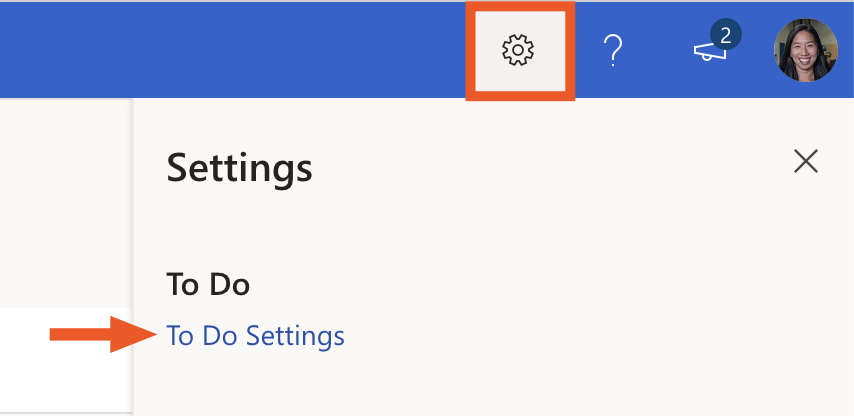
Klick im Fenster „Einstellungen“ unter „Verbundene Apps“ auf den Schalter neben „Markierte E-Mails“.

So kannst du in Microsoft To Do nur die E-Mails anzeigen, die du markiert hast.
Klick in Microsoft Outlook in der Symbolleiste auf das Symbol „Mein Tag “.
Klick auf das Abwärts-Caret-Zeichen (
⋁) neben „Aufgaben“ und wähl dann „Markierte E-Mails“ aus.
E-Mails in Outlook ignorieren
Meiner Erfahrung nach gibt es nur eine Handvoll Fälle, in denen es angebracht ist, alle zu beantworten. Aber anstatt die Leute zu bitten, nicht auf „Allen antworten“ zu klicken (das klappt selten), habe ich eine einfache Lösung gefunden, um diese langwierigen Threads aus meinem Posteingang fernzuhalten: Ich ignoriere sie einfach.
Klick mit der rechten Maustaste auf den E-Mail-Thread, den du nicht mehr brauchst.
Klick auf „Ignorieren“.
In der Konversation Ignorieren? Pop-up, Klick OK, um deine Aktion zu bestätigen.
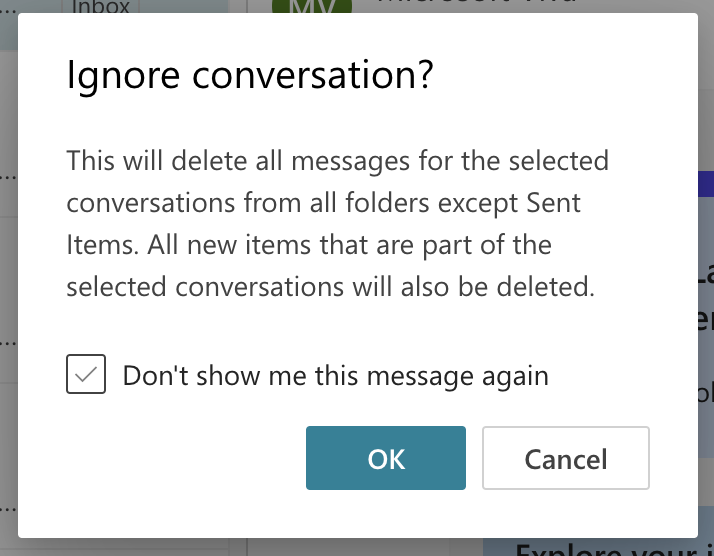
Alle zukünftigen Antworten auf diesen E-Mail-Thread werden automatisch in deinen Ordner „Gelöschte Objekte“ statt in deinen Posteingang verschoben.
Microsoft Outlook automatisieren
Mit Microsoft Outlook kannst du ein paar Vorgänge in der Anwendung automatisch machen. Wenn du Outlook mit Zapier verbindest, kannst du noch mehr deiner täglichen Workflows in Tausenden von anderen Anwendungen automatisieren. Wenn Sie beispielsweise mehrere Kalender verwalten, können Sie Ereignisse automatisch kalenderübergreifend posten, damit Sie keine Besprechung verpassen.
Microsoft Outlook-Termine zum Google Kalender hinzufügen
Erstellen von Microsoft Outlook-Terminen für neue eingeladene Personen, die in Calendly erstellt wurden
Oder, wenn du nicht die Zeit hast, jeden Tag auf E-Mails zu antworten, kannst du ChatGPT nutzen, um Antworten für dich zu schreiben und zu verschicken.
Erstell mit ChatGPT aus neuen E-Mails in Microsoft Outlook E-Mail-Texte und speicher sie als Entwürfe.
Mit ChatGPT kannst du in Microsoft Outlook E-Mail-Antworten per KI verschicken.
Erstell mit ChatGPT E-Mail-Antworten auf E-Mails in Microsoft Outlook.
Erfahre mehr darüber, wie du Microsoft Outlook automatisieren kannst, oder leg einfach mit einer der oben aufgeführten Vorlagen los.
Verwandte Lektüre:
Dieser Artikel wurde ursprünglich im Oktober 2017 von Jessica Greene veröffentlicht. Das letzte Update war im Oktober 2024.